最近有部分使用win11系统的用户发现使用无线无法连接网络,使用网线依旧还是显示无法访问internet,面对这个问题,我们可以对Internet协议版本4进行重新设置即可解决,为了方便用户们操作,本期win11教程就来分享设置方法,希望能够解决各位遇到的问题。
解决方法如下:
1、右键点击网络图标,打开网络和Internet设置。
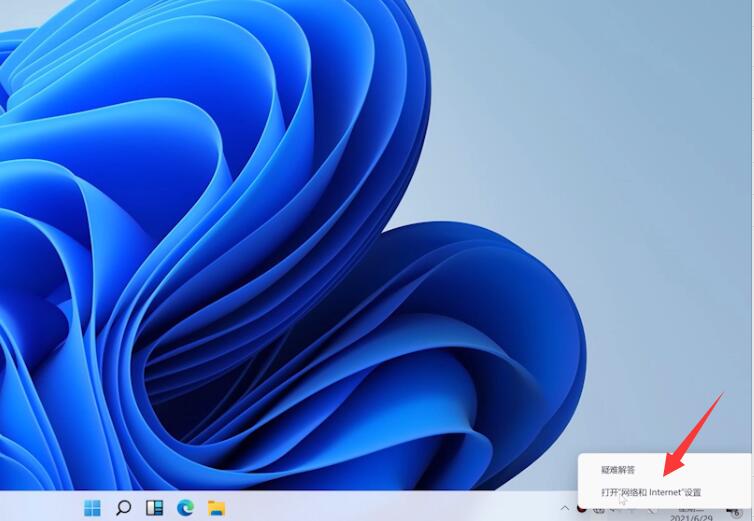
2、知识兔点击更改适配器选项,右键点击以太网,点击属性。
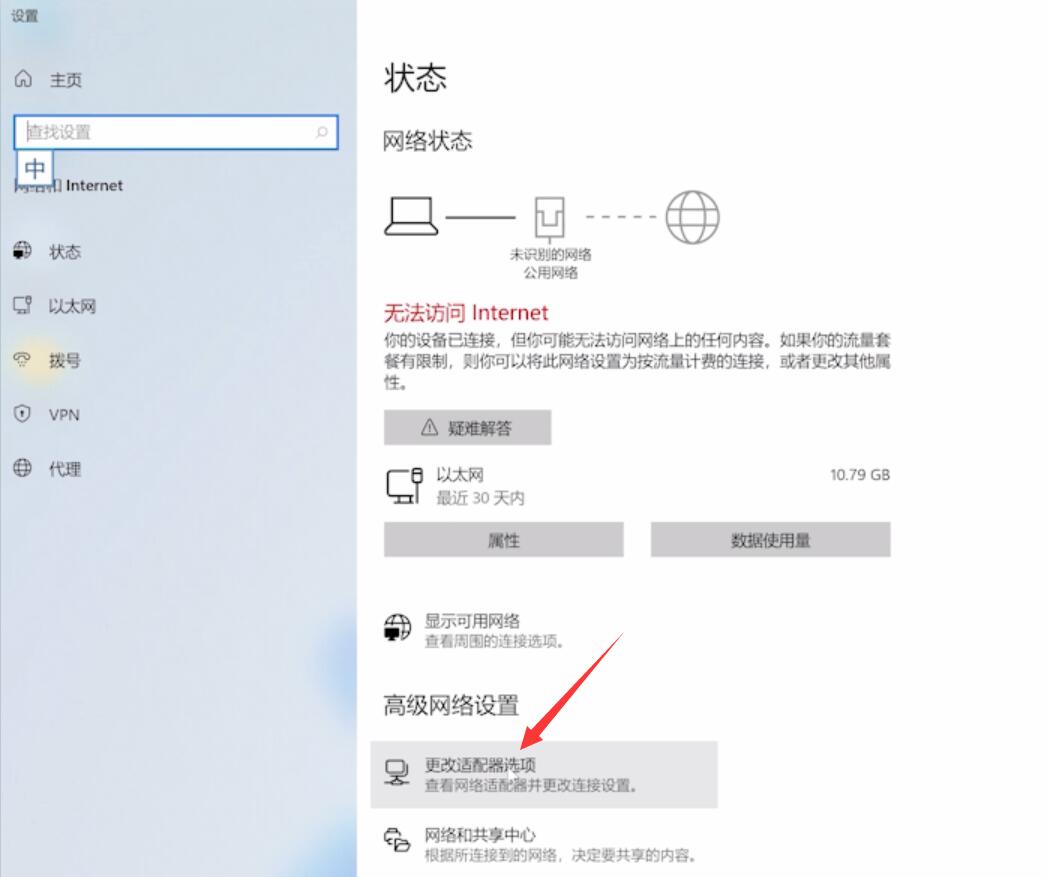
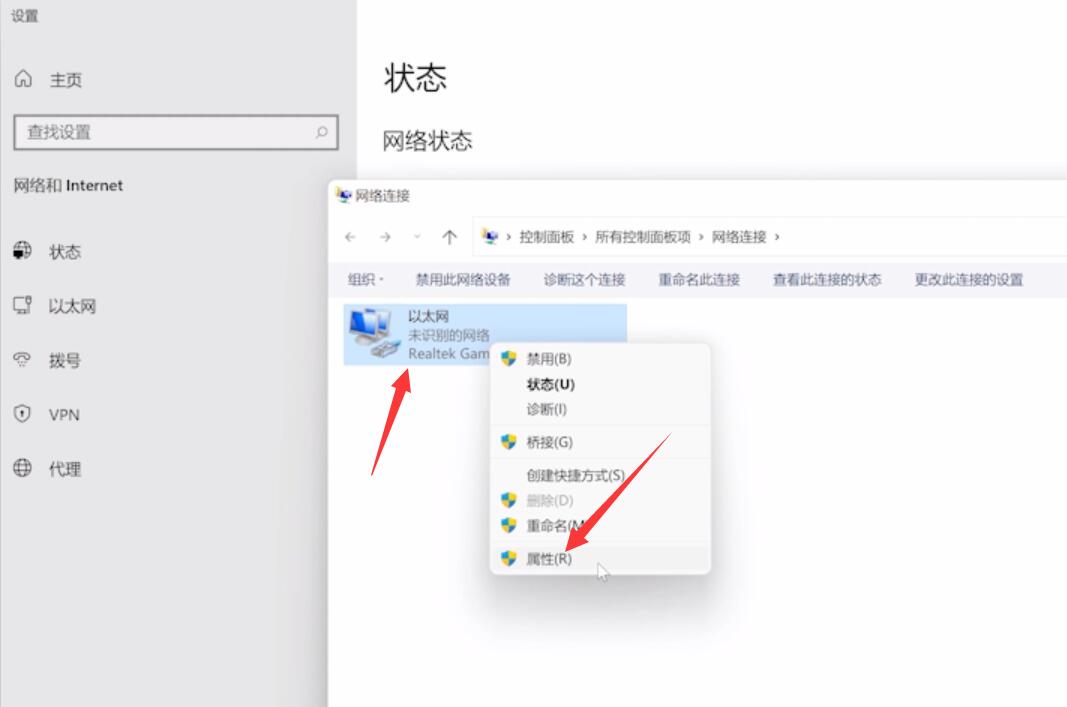
3、知识兔选择Internet协议版本4,点击属性。
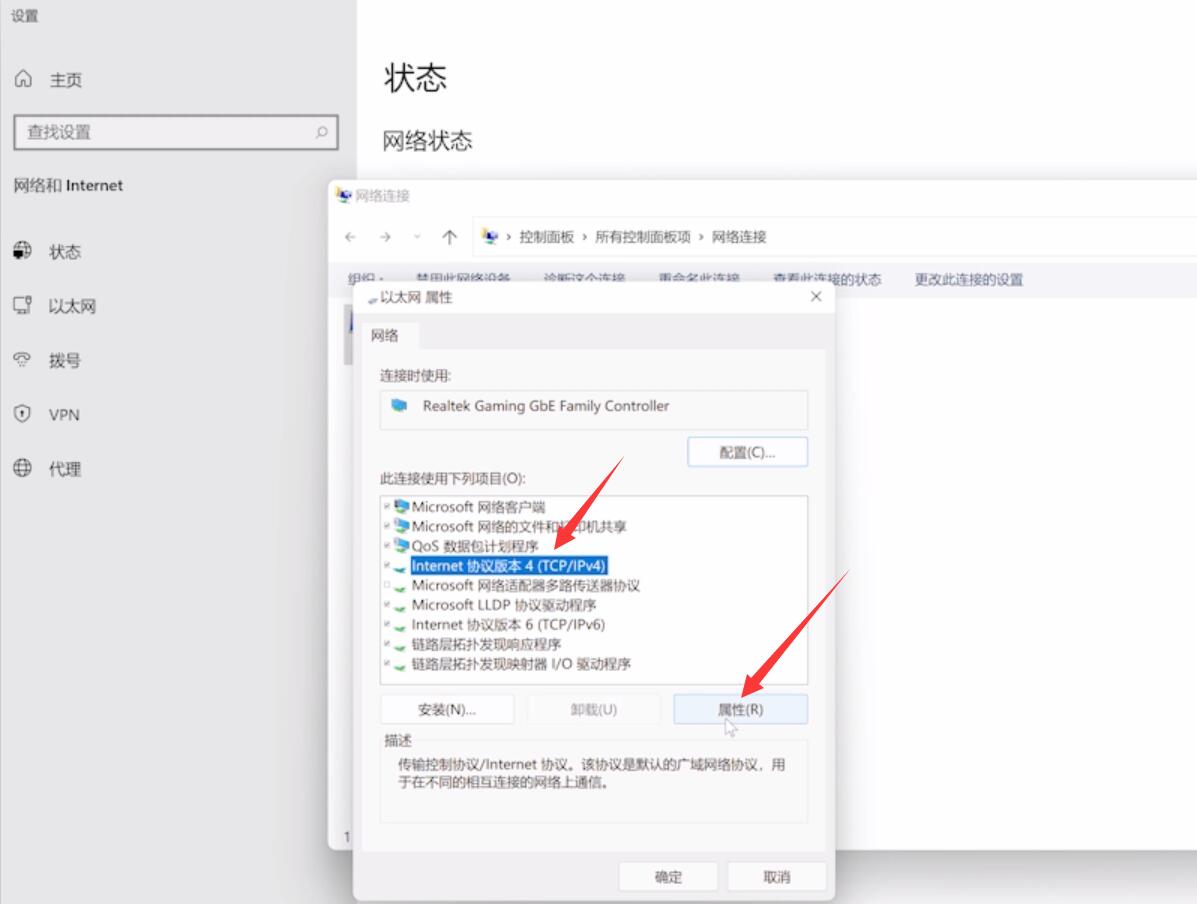
4、勾选自动获得IP地址,勾选自动获得DNS服务器地址,点击确定即可。
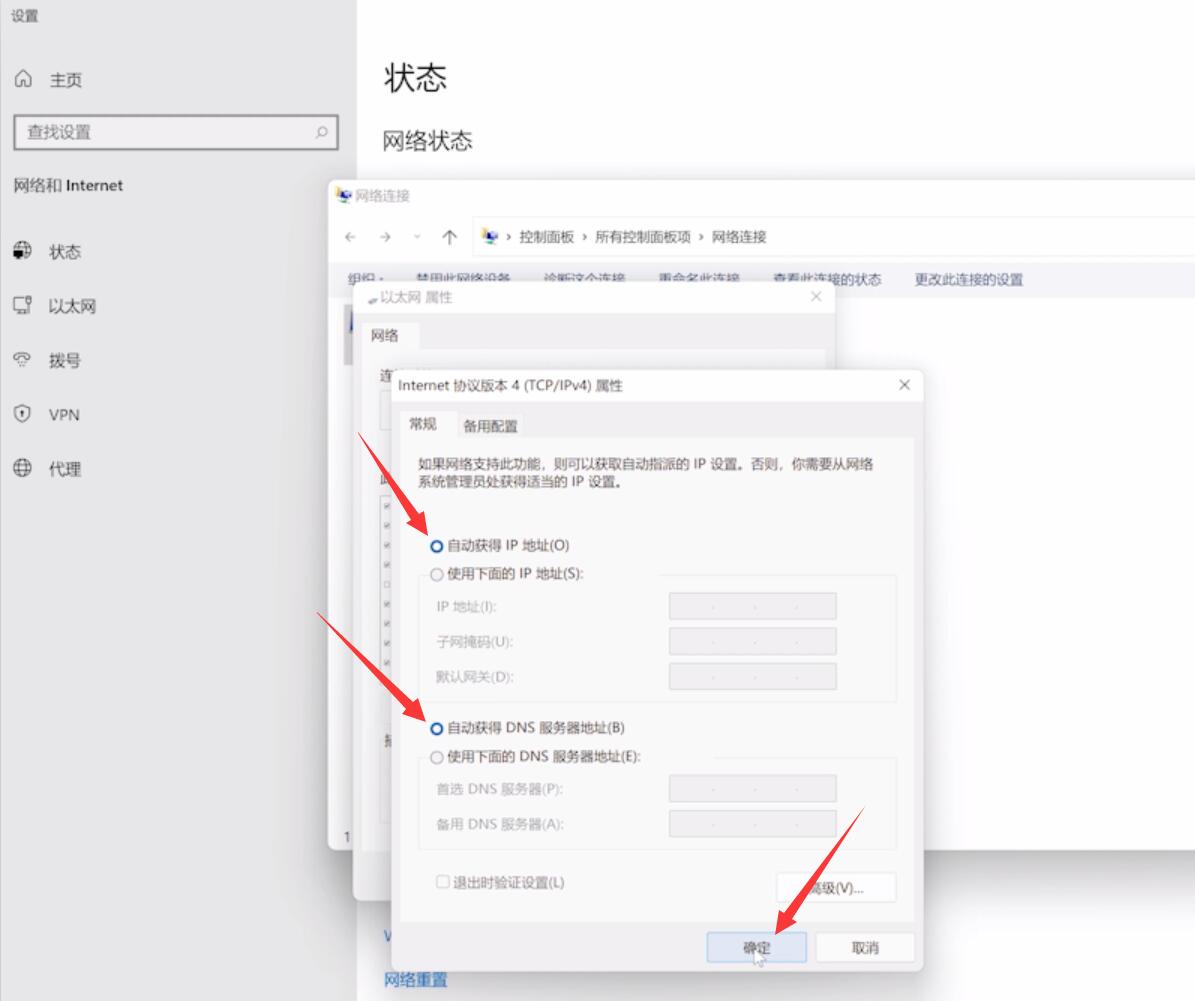
下载仅供下载体验和测试学习,不得商用和正当使用。
点击下载